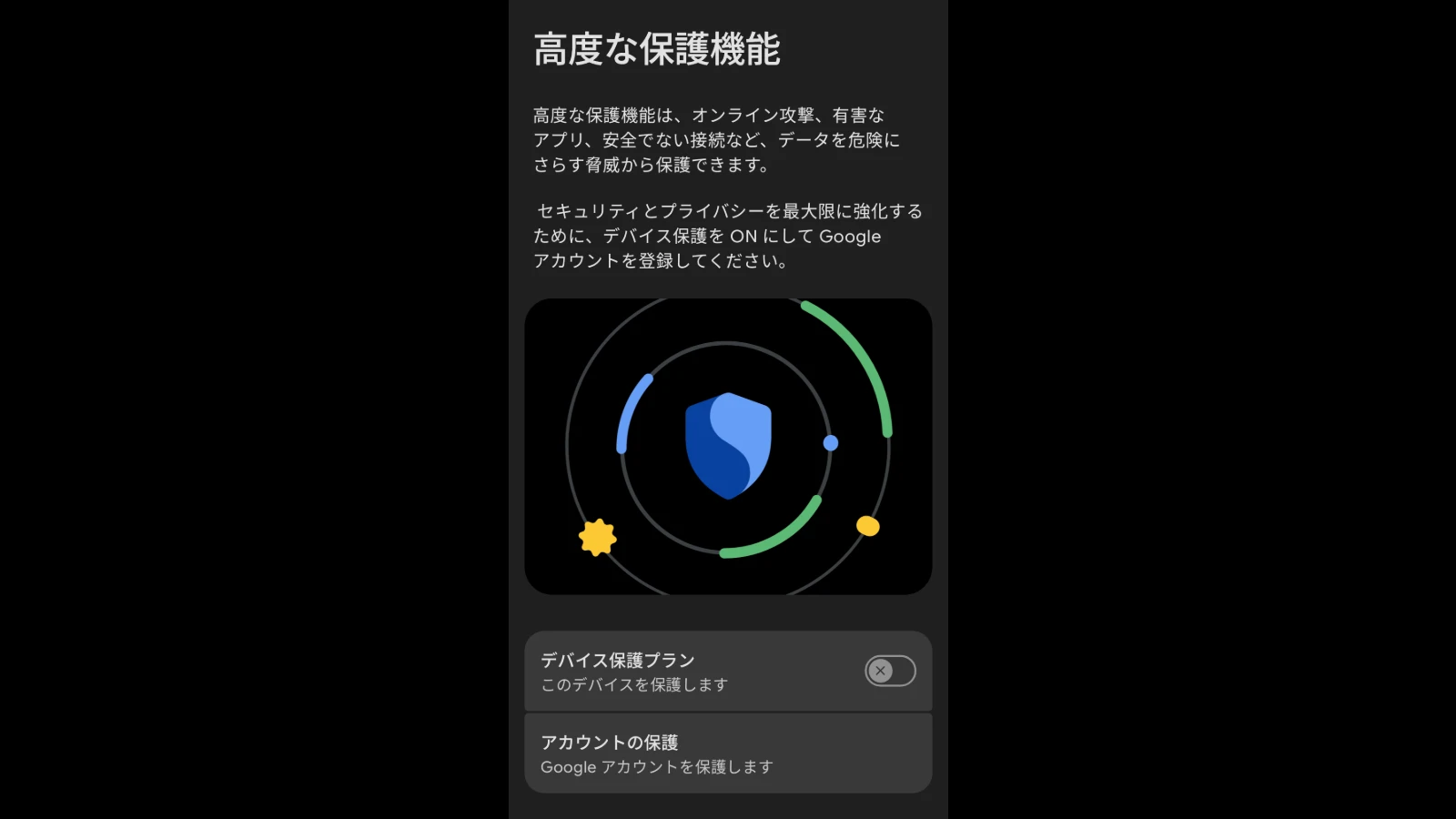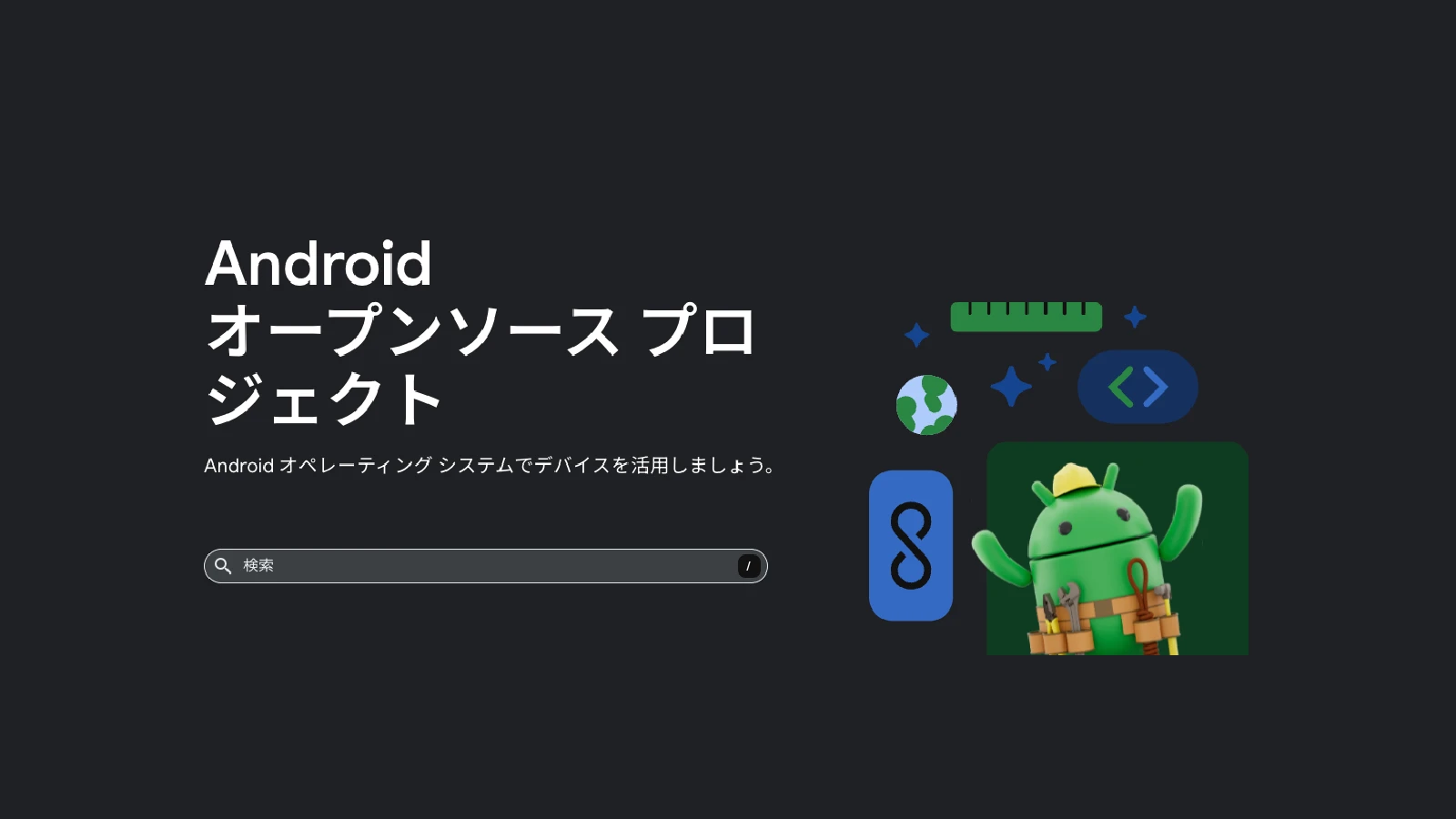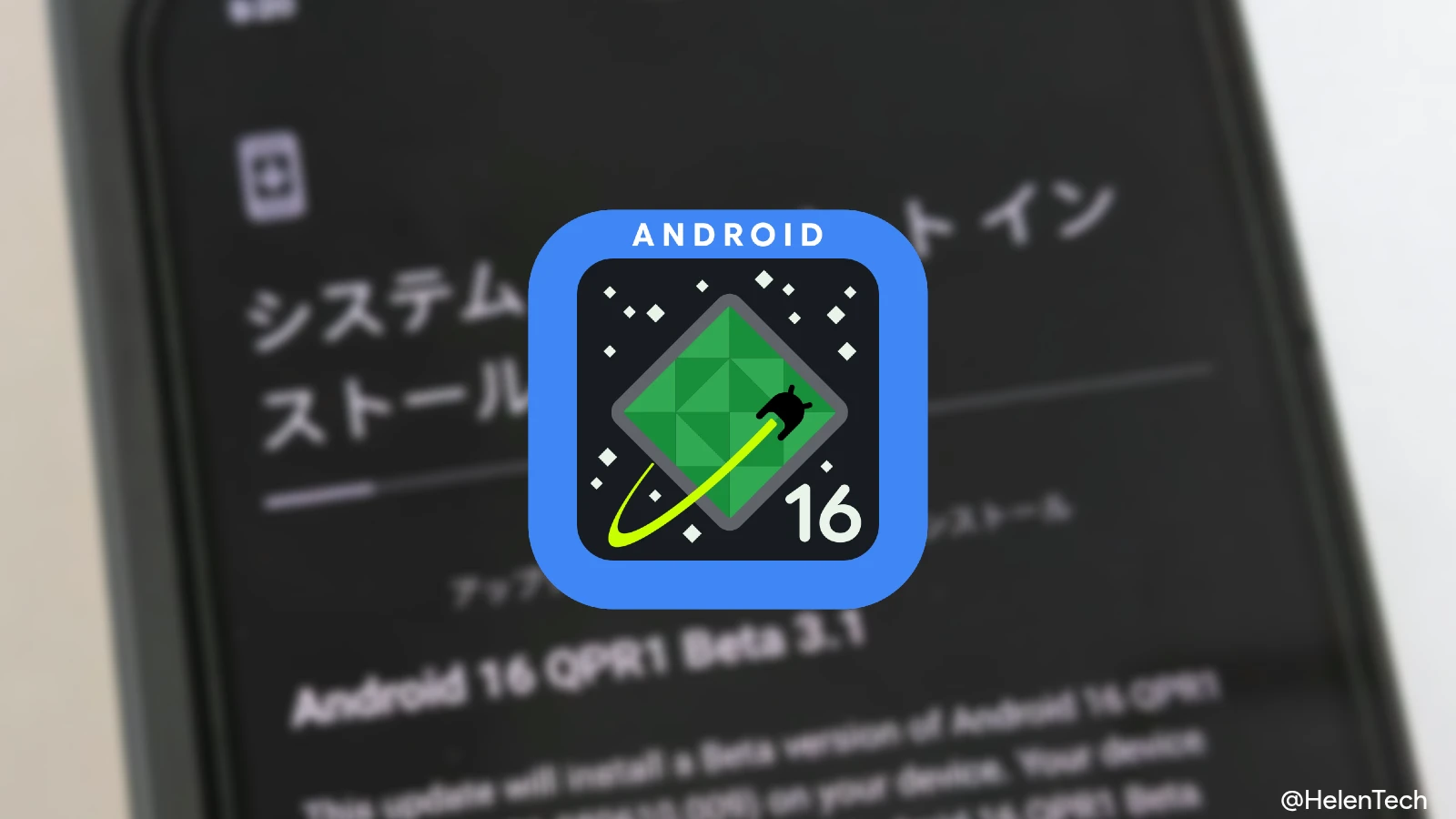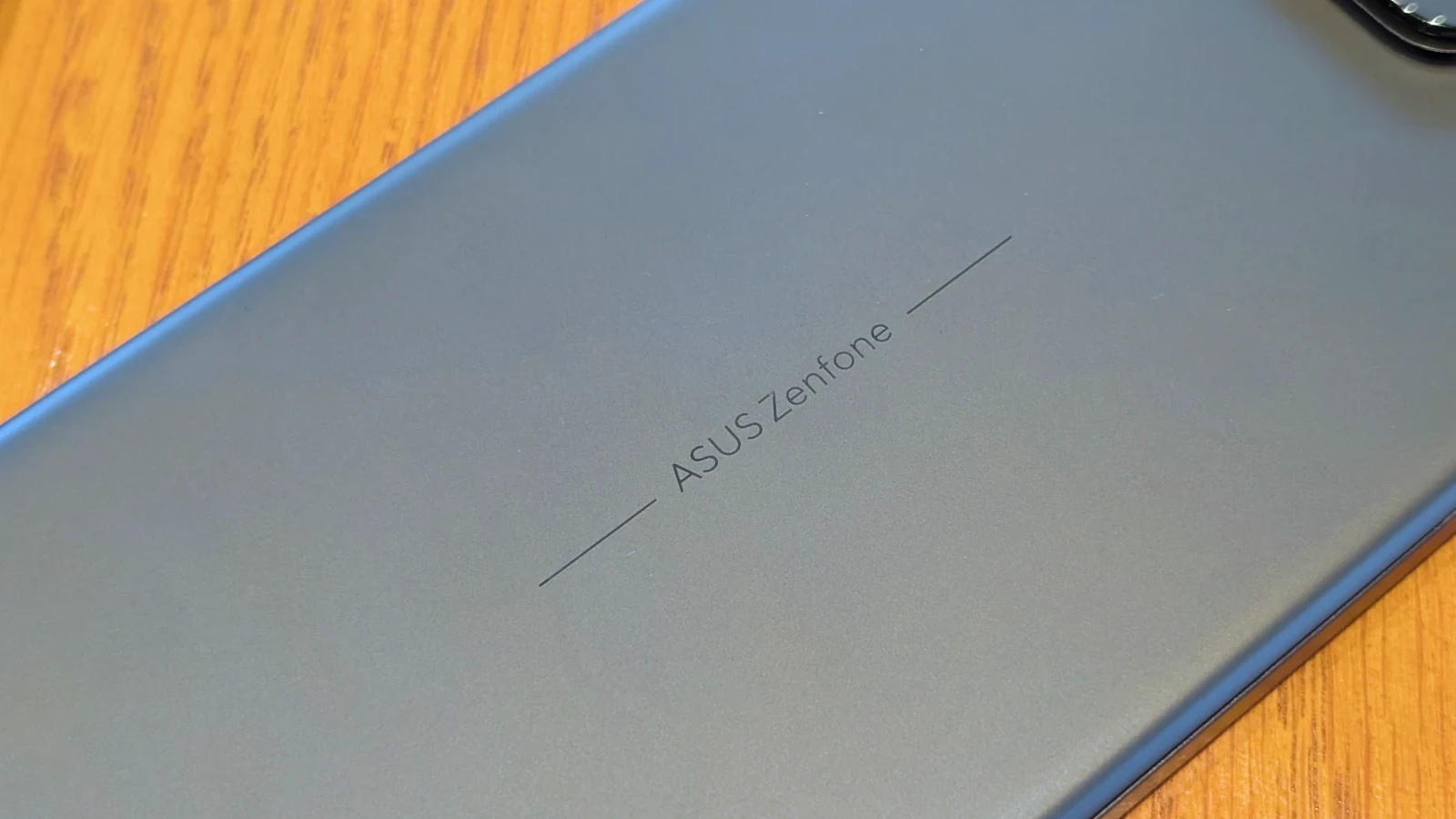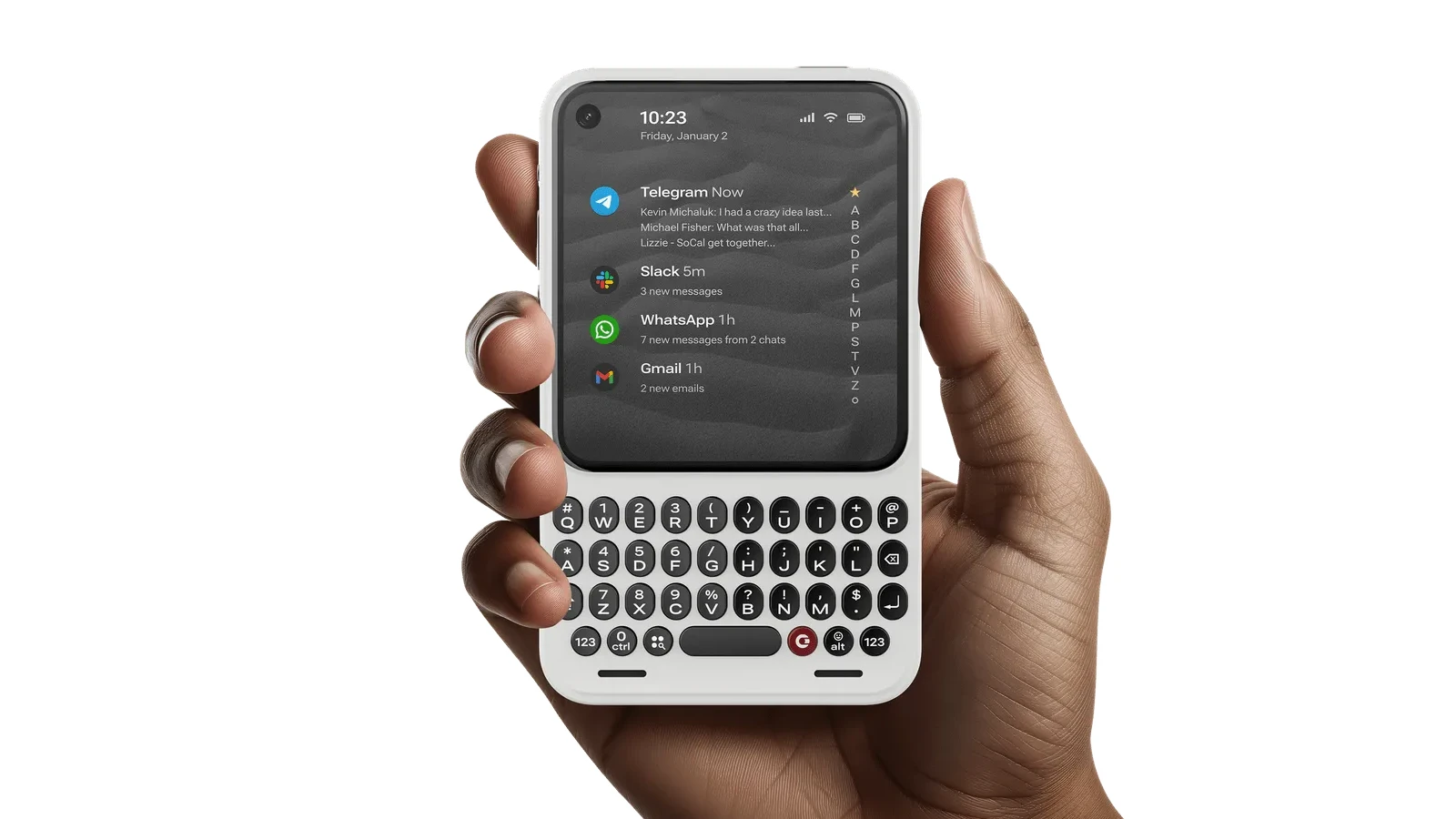2025 年 6 月中旬に正式リリースされた Android 16 ですが、その中に「高度な保護機能」と呼ばれる、重要でありながら見落とされがちな新機能が搭載されています。
この機能は、これまで個別に設定する必要があった多くのセキュリティ設定を一つの設定にまとめ、ワンタップで有効化できるものです。
この記事では、Android 16 の「高度な保護機能」の具体的な内容と、なぜすべてのユーザーが有効にすべきなのか、その設定方法を解説します。
「高度な保護機能」で有効になる主要なセキュリティ機能
「高度な保護機能」を有効にすると、デバイスの盗難対策からアプリ、ネットワーク、Web ブラウジング、通話に至るまで、以下の多岐にわたる保護機能が一括で有効になります。
- デバイスの盗難: 紛失、盗難にあったデバイスや、取り上げられたデバイスを保護します
- 盗難検出ロック: 盗難の可能性がある動作が検出されると自動的にロックします
- オフライン デバイスロック: デバイスがオフラインになると自動的にロックします
- 長期間使われていないデバイスの再起動: 3 日間ロックされたままの場合、デバイスを再起動します
- アプリ: メモリのバグや安全でないアプリから保護します
- Google Play プロテクト: 安全でないアプリやマルウェアがないかスキャンします
- 不明なアプリ: 提供元不明のアプリのインストールをブロックします
- Memory Tagging Extension: 対応するアプリをメモリ破損から保護します
- ネットワーク: 安全でない接続を防ぎます
- 2G ネットワークの保護: 安全性の低い 2G ネットワークは使用されません(デバイスによってはご利用いただけません)
- ウェブ: 安全でないウェブサイトから保護します
- Android セーフ ブラウジング: 有害なウェブページをブロックします
- Chrome ブラウジング: HTTPS 以外のサイトにアクセスしようとすると警告が表示されます
- Javascript 保護: リスクを軽減するために一部の高度な機能を無効にします
- Google の電話アプリ: 迷惑電話から保護します
- 発信者番号 / 迷惑電話: 勧誘の電話や迷惑電話を識別します
- スパムフィルタ: 既知の迷惑電話を自動的に拒否します
これらの機能の多くは Android に以前から存在していましたが、「高度な保護機能」は、これらすべてをユーザーが意識することなく、自動で最適に設定してくれる点に大きな価値があります。
なぜ「高度な保護機能」を有効にすべきなのか?
最も大きな理由は、堅牢なセキュリティを、スマートフォンの利便性を損なうことなく手に入れられる点です。
これらの機能を有効にしても、スマートフォンの動作自体に影響を与えることはほとんどなく、アプリの利用、ブラウジング、データ通信に問題が発生することもありません。
つまり、ユーザーはバックグラウンドで多数の保護機能が動作していることを全く意識することなく、これまで通りスマートフォンを使い続けることができます。
これだけのメリットがありながら、有効にすることによるデメリットが体感上ないため、セキュリティやプライバシーに特段のこだわりがないユーザーであっても、この機能を使わない理由はほぼありません。
Android 16 で「高度な保護機能」を有効にする方法
設定は非常に簡単で、数分もかからずに完了します。お使いの Android 16 デバイスで以下の手順に従ってください。
- [設定] アプリを開きます
- [セキュリティとプライバシー] に移動します
- 「このデバイスで高度な保護機能をご利用いただけます」というカードが表示されている場合は、その [詳細を表示] をタップします。
- カードが表示されない場合は、画面を一番下までスクロールし、「その他の設定」の中にある [高度な保護機能] を選択します。
- 「高度な保護機能」のページにある [デバイス保護プラン] のトグルをオンにします
- ポップアップが表示されるので [ON にする] をタップします
- 最後に [再起動] をタップして、デバイスを再起動すれば「デバイスの保護機能」が有効になります
これで設定は完了です。再起動後、「高度な保護機能」はバックグラウンドで動作するため、ユーザーは特に気にすることなくデバイスが保護されるようになります。
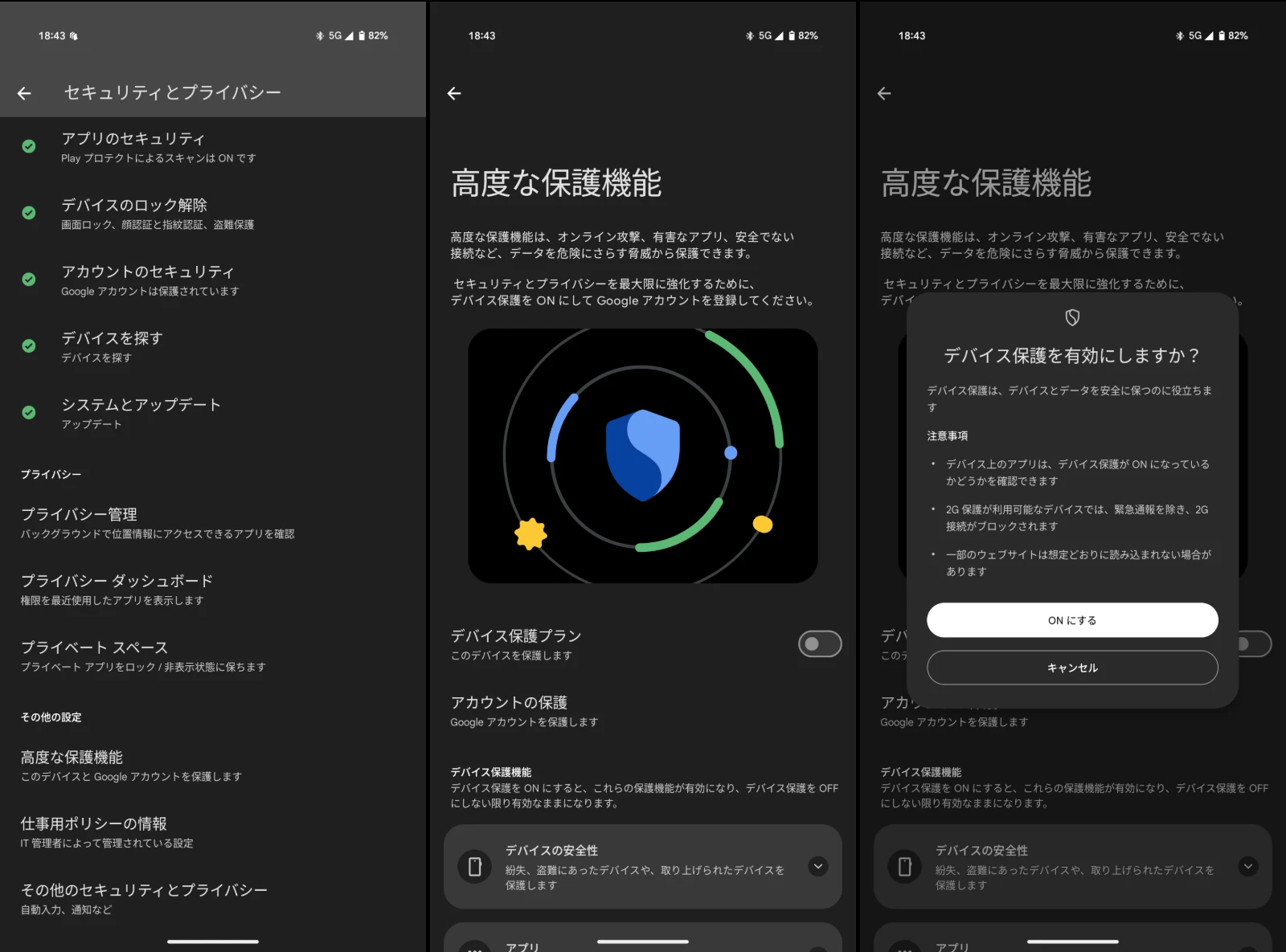
まとめ
Android 16 の「高度な保護機能」は、見た目が変わったり新しい操作が増えたりするような派手な機能ではありません。
しかし、誰でも簡単かつすぐに、日常の使い勝手を犠牲にすることなく、スマートフォンの安全性を高めることのできる便利な機能です。
Android 16 を実行しているデバイスをお持ちのユーザー(記事執筆時点では Pixel ユーザー)にとって、必須の設定の一つとなるはずなので、ぜひこの機会に試してみてはいかがでしょうか。
ちなみに、今回 Android 16 で導入された「高度な保護機能」は、以前から Google アカウントで使うことのできた「高度な保護機能プログラム」とは少し異なるものですので、ご注意ください。